ゲームの黄金時代では、音声チャットが主流になる前に、単一のコンソールの周りに身を寄せている友人と協力的なゲームをプレイする喜びは比類のないものでした。この経験を再現することは、あなたが思っているよりも簡単です。 Xbox Oneまたは他のコンソールのMinecraftでスプリットスクリーンプレイをセットアップする方法を説明しましょう。ソーダ、スナック、そしてもちろん、友達のようなすべての必需品を確保してください。
目次
- 重要な詳細
- Minecraftでスプリットスクリーンを再生する方法は?
- 1つのコンソールからMinecraftをプレイする方法は?
- 画面Minecraftをオンラインで分割する方法は?
重要な詳細
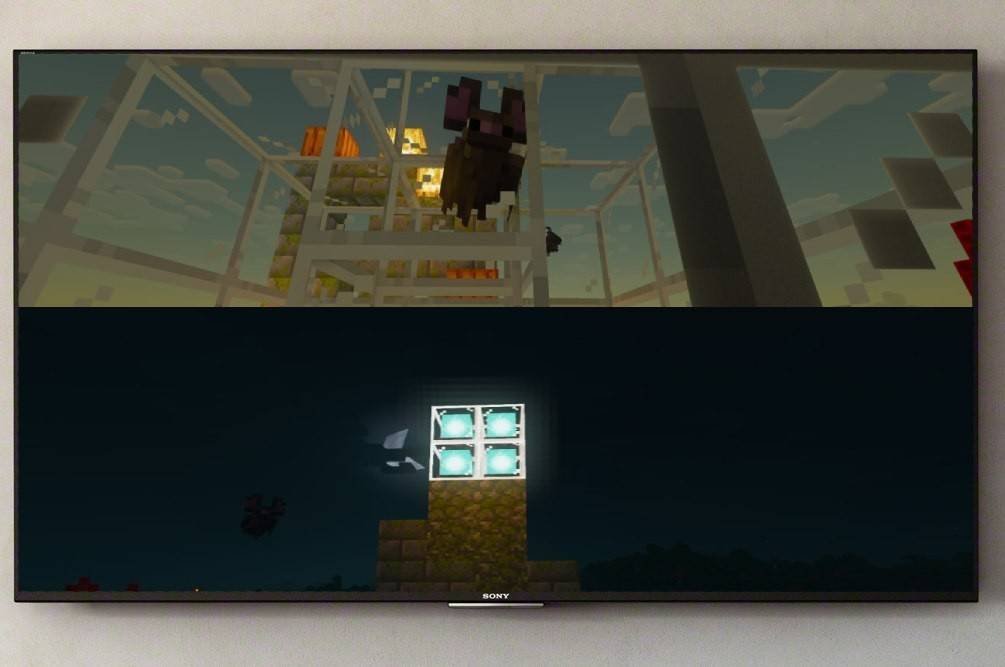 画像:Ensigame.com
画像:Ensigame.com
まず、Minecraftのスプリットスクリーン機能は、Xbox、PlayStation、Nintendo Switchなどのコンソールでのみ利用可能であることに注意することが重要です。残念ながら、この機能はPCでサポートされていません。スプリットスクリーンを楽しむには、HD解像度(少なくとも720p)をサポートするテレビまたは画面が必要であり、コンソールはこの解像度を出力できる必要があります。コンソールを画面に接続するときは、HDMIケーブルを使用して解像度を自動的に設定するため推奨されます。 VGAケーブルを使用している場合は、XboxまたはPlayStationの設定を手動で調整する必要がある場合があります。
Minecraftでスプリットスクリーンを再生する方法は?
 画像:Ensigame.com
画像:Ensigame.com
Minecraftは多用途のスプリットスクリーンオプションを提供しているため、ローカルでプレイしたり、オンラインで接続して幅広いマルチプレイヤーエクスペリエンスを提供したりできます。これをセットアップする方法を探りましょう。
1つのコンソールからMinecraftをプレイする方法は?
ローカルスプリットスクリーンの場合、十分なコントローラーがあれば、1つのデバイスに最大4人のプレーヤーを持つことができます。プロセスはコンソールによってわずかに異なる場合がありますが、開始するための一般的なガイドを次に示します。
 画像:Ensigame.com
画像:Ensigame.com
まず、HDMIケーブルでコンソールをテレビに接続します。 Minecraftを起動し、新しいゲームを開始するか、既存のゲームを続行するかを決定します。ゲームをローカルに保つために、設定でマルチプレイヤー関数を無効にしてください。
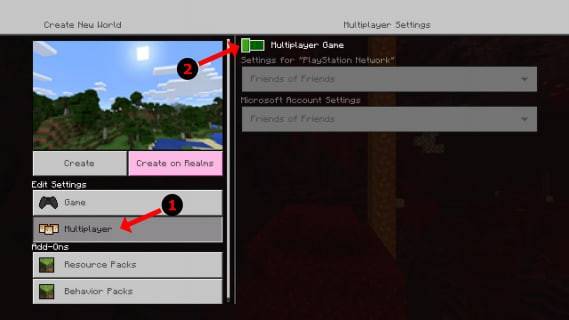 画像:Alphr.com
画像:Alphr.com
ゲームの難易度、追加の設定、および世界パラメーターを選択します。保存された世界を再開している場合は、このステップをスキップできます。
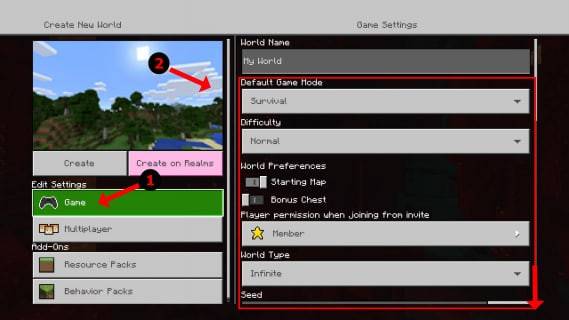 画像:Alphr.com
画像:Alphr.com
すべてが設定されたら、開始を押してゲームをロードします。ゲームが始まると、追加のプレーヤーをアクティブにすることができます。 PlayStationで、「オプション」ボタンを2回押します。 Xboxでは、通常、「開始」ボタンがトリックを行います。
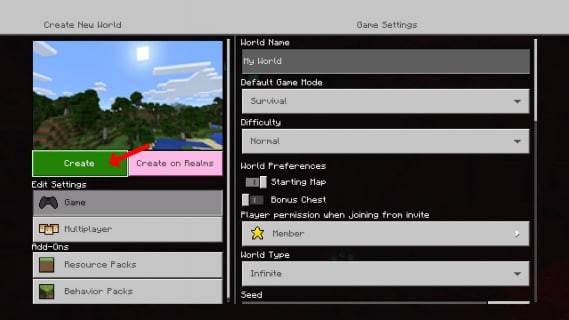 画像:Alphr.com
画像:Alphr.com
アカウントにログインし、接続すると、画面は自動的にセクションに分割され、最大4人のプレイヤーが参加できます。
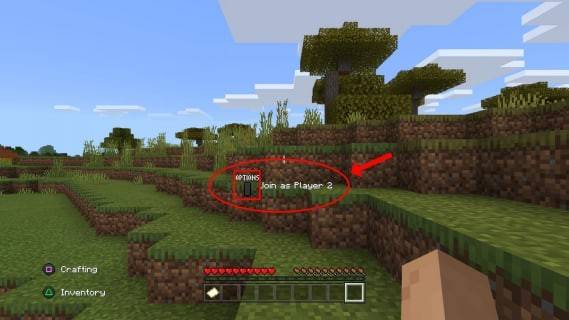 画像:Alphr.com
画像:Alphr.com
それでおしまい!あなたは皆、友達とスプリットスクリーンのMinecraftを楽しむ準備ができています。
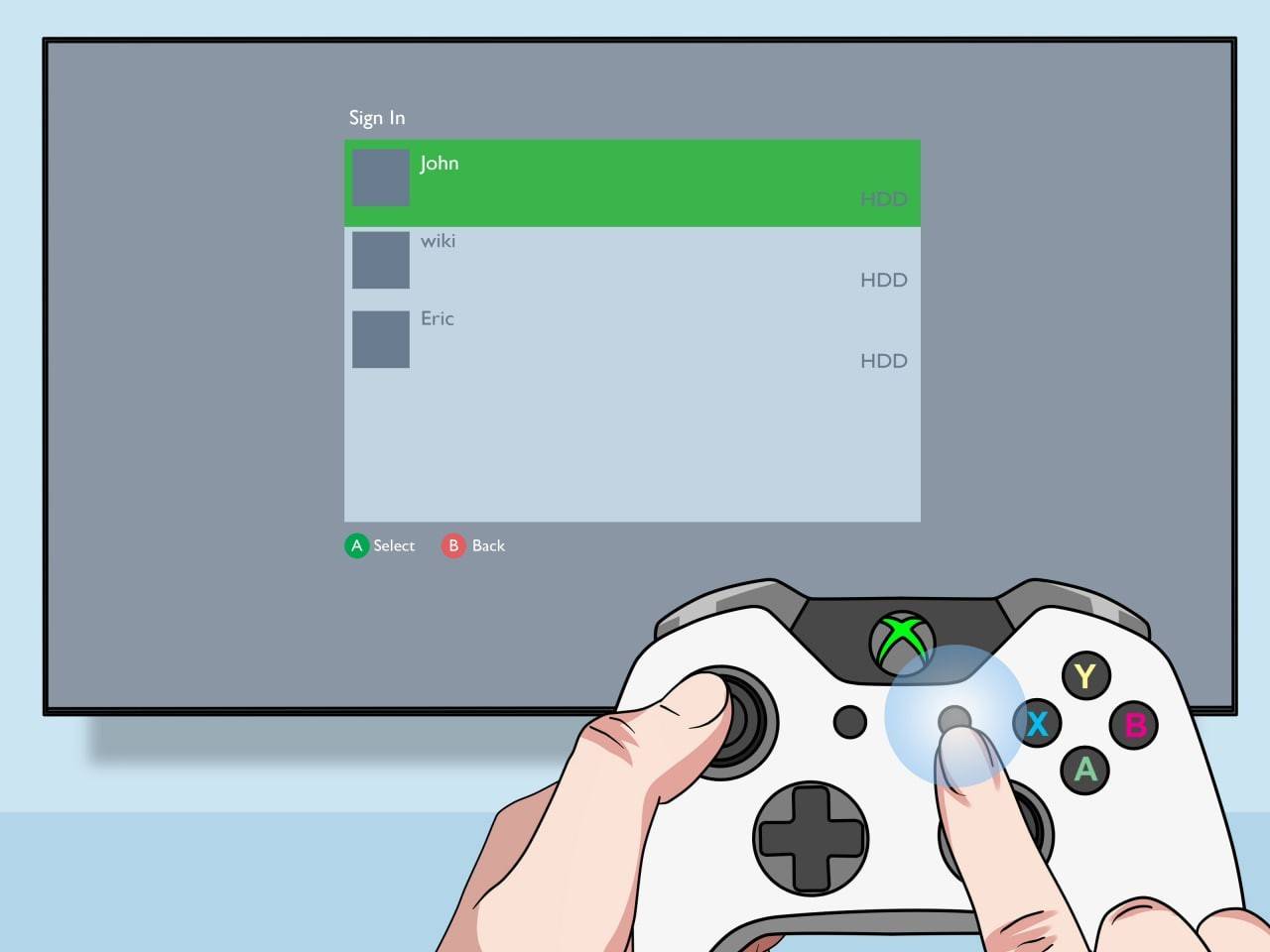 画像:pt.wikihow.com
画像:pt.wikihow.com
画面Minecraftをオンラインで分割する方法は?
画面を別のオンラインプレーヤーと分割できないことを明確にすることが重要です。スプリットスクリーンは、1つのコンソールからのローカルプレイ専用です。ただし、追加のオンラインプレーヤーを招待することで、地元のゲームを強化できます。
このプロセスは、ローカルゲームのセットアップに似ています。アカウントにログインしてゲームを開始しますが、今回はマルチプレイヤーを有効にします。その後、「リモート」の友人に招待状を送信してゲームに参加できます。
 画像:YouTube.com
画像:YouTube.com
Minecraftはトップの協同組合ゲームとして際立っており、友人とスプリットスクリーンをプレイすることで、ユニークなレベルの楽しさをもたらすことができます。試してみて、ゲームの楽しさと仲間意識に没頭してください!








